In dit blogartikel leggen we aan de hand van een korte handleiding uit, hoe jij in een aantal makkelijke stappen je e-mailaccounts configureert. Hopelijk helpt het je verder, zodat je snel met je eigen e-mailadres en domeinnaam kunt mailen. Mocht er behoefte aan zijn, dan zal er snel een vervolg komen met uitleg hoe je optimaal gebruikmaakt van de e-mailmogelijkheden bij Antagonist.
Inhoudsopgave
E-mail bij Antagonist
Bij ieder pakket dat je bij Antagonist bestelt krijg je standaard de mogelijkheid om een (onbeperkt) aantal e-mailaccounts aan te maken. Ieder account krijgt een eigen e-mailadres met een daarbij behorend postvak. Bovendien wordt voor elk account een eigen wachtwoord verstrekt, zodat alle accounts gescheiden en privé zijn. Met name als je aan verschillende personen een e-mailadres wilt geven, is dit de beste oplossing. De e-mail kan namelijk door niemand anders gelezen worden; ook niet door de serverbeheerder of (eventuele) reseller.
Liever e-mail doorsturen?
Wil je een e-mailadres aanmaken dat e-mail doorstuurt naar een ander e-mailaccount dat je al hebt, dan kun je daarvoor forwarders gebruiken.
Een e-mailaccount aanmaken
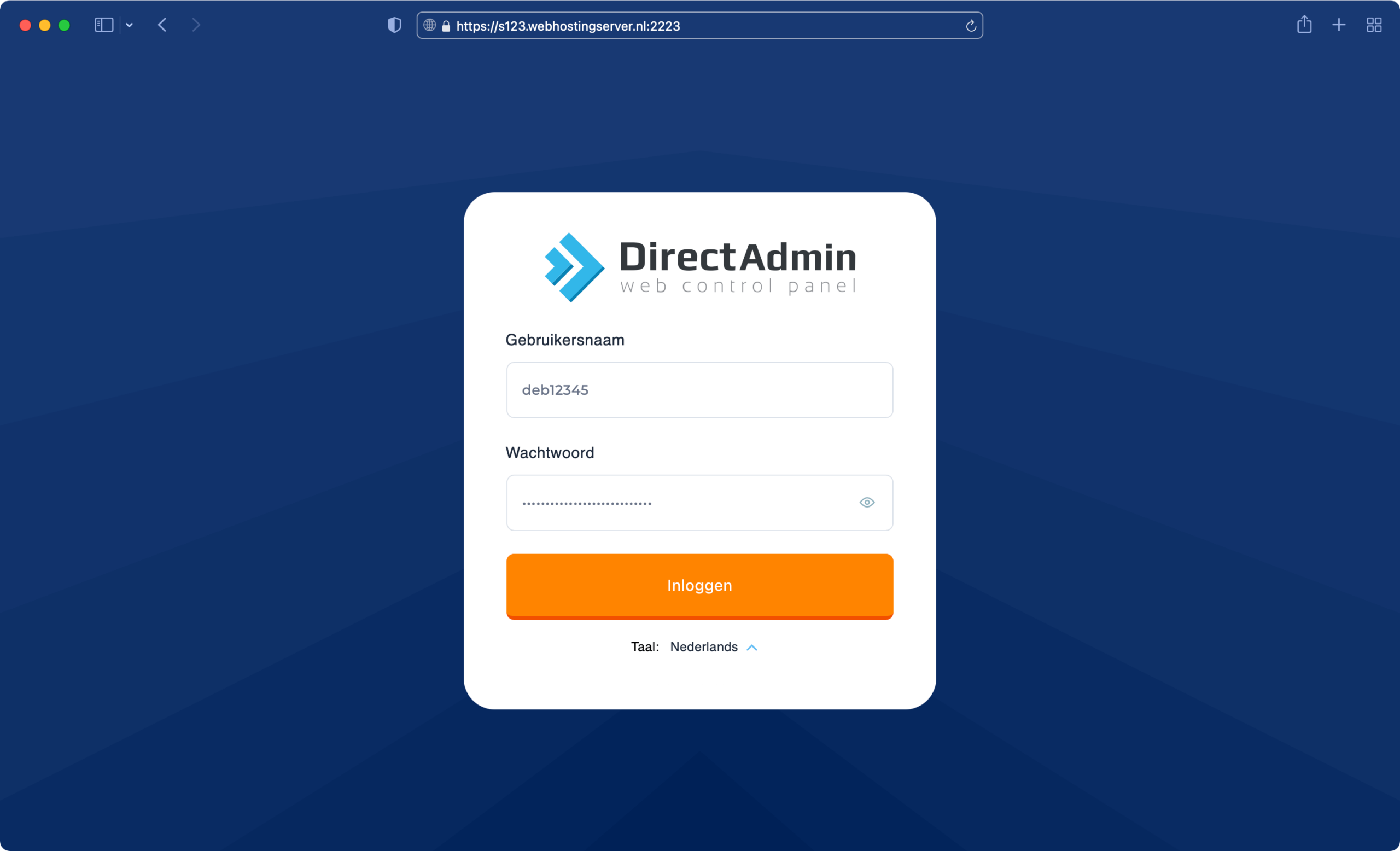
2. Ga in het menu naar E-mailbeheer → E-mailaccounts.

3. Klik op Account aanmaken.
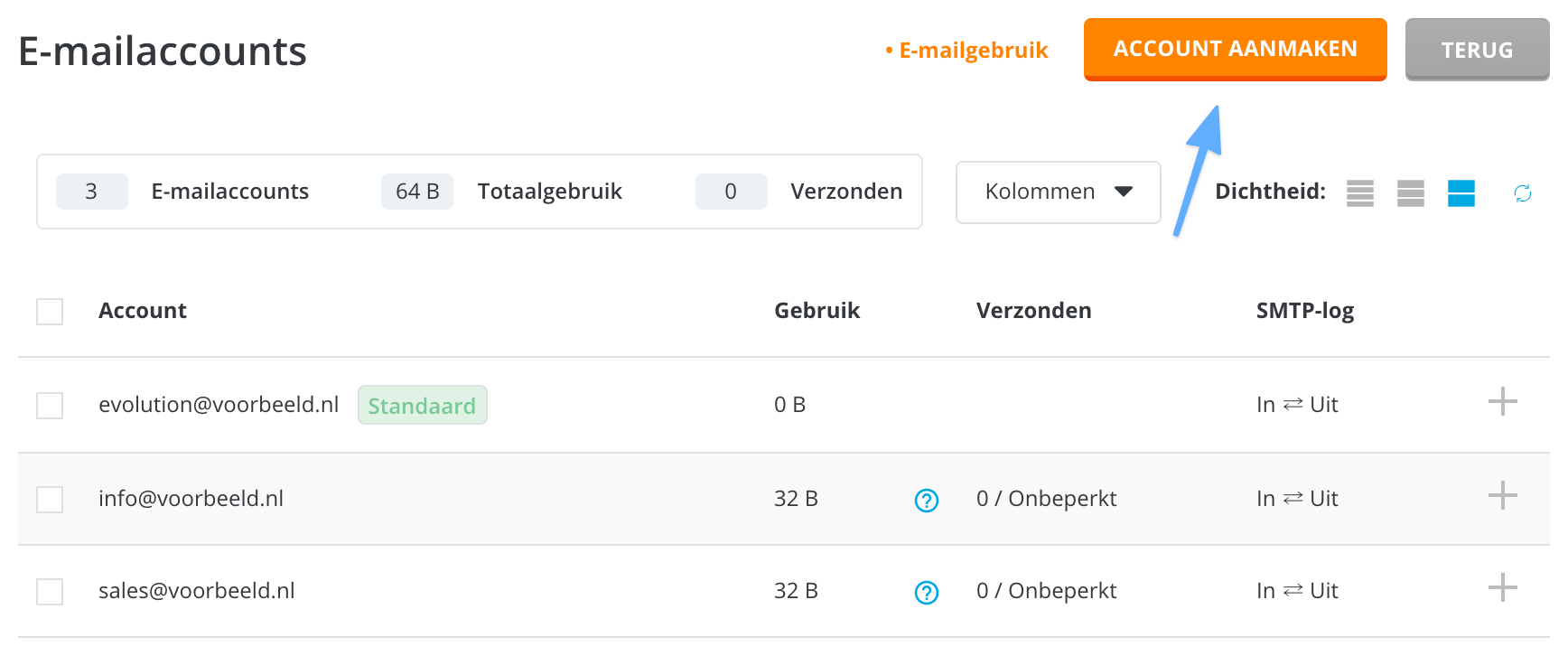
4. Vul vervolgens de gewenste gegevens in en klik op Account aanmaken.

- Gebruikersnaam: het e-mailadres dat je wilt aanmaken.
- Wachtwoord: het wachtwoord dat je voor het e-mailadres wilt instellen.
- Emailquotum: het maximaal aantal MB’s dat een e-mailaccount mag gebruiken.
- Verzendlimiet: het maximaal aantal e-mails het e-mailaccount per dag mag sturen.
5. Je krijgt nu een bevestiging dat het account is aangemaakt. Wil je het e-mailadres in een mailprogramma instellen, gebruik dan onze aanbevolen instellingen.
Je wachtwoord en quotum wijzigen
De beheerder van het hostingpakket, dus diegene met toegang tot DirectAdmin, kan op DirectAdmin inloggen en van ieder e-mailaccount het wachtwoord wijzigen. Dat gaat als volgt.
1. Ga in het menu naar E-mailbeheer → E-mailaccounts.

2. Klik naast het e-mailaccount op het plusteken en dan op Wachtwoord/gebruikersnaam wijzigen.

3. Vul bij Wachtwoord een nieuw wachtwoord voor het e-mailaccount in en klik op Opslaan.
Als gebruiker via de webmail
De gebruiker heeft (in principe) geen toegang tot DirectAdmin om zijn of haar wachtwoord te wijzigen. Desalniettemin is er de mogelijkheid om deze te wijzigen. Het quotum kan (natuurlijk) niet door de gebruiker gewijzigd worden.
1. Ga naar de webmail en log in met het e-mailadres waarvan je het wachtwoord wilt aanpassen.

2. Klik links in het menu op Instellingen en daarna op Wachtwoord.

- Huidig wachtwoord: vul het wachtwoord in dat je nu gebruikt.
- Nieuw wachtwoord: vul het nieuwe wachtwoord in dat je wilt gebruiken.
- Bevestig nieuw wachtwoord: vul nogmaals het nieuwe wachtwoord in dat je wilt gebruiken.
3. Klik op Opslaan om het nieuwe wachtwoord op te slaan. Je wachtwoord voor dit e-mailaccount is nu gewijzigd.
Je accounts opschonen
Bij het opschonen van accounts gaan alle e-mails die je verwijdert permanent verloren! Wil je zeker weten dat je niets verliest, gebruik dan een e-mailprogramma om alle e-mails één voor één te verwijderen.
Na verloop van tijd raken e-mailaccounts vol met SPAM, met name als IMAP wordt gebruikt. Bovendien zal de prullenbak (‘Trash’) zich snel vullen. Daarom kan de beheerder van de accounts van tijd tot tijd de accounts opschonen en de mappen van het account leeggooien. Dit kan als volgt:
1. Log in op DirectAdmin en ga naar E-mailbeheer → E-mailaccounts.

2. Selecteer het op te schonen account en klik op Legen.

3. Kies wat je wilt opruimen en klik op Legen.
- Inbox: het ‘Postvak In’ van het account.
- Imap Folders: alle mappen op het account (verzonden items, trash en eventuele mappen).
- Spambox: de spammap van het account.
Accounts verwijderen
Bij het verwijderen van accounts gaan alle e-mails op dat account verloren! Als je een e-mailaccount wilt verwijderen, dan kan dat ook. Je verwijdert dan het gehele account inclusief alle e-mail. Dat doe je als volgt:
1. Log in op DirectAdmin en ga naar E-mailbeheer → E-mailaccounts.

2. Selecteer het te verwijderen e-mailaccount en klik op Verwijderen. Je kunt ook meerdere accounts tegelijk verwijderen.

3. Controleer of je het juiste account verwijdert en klik nogmaals op Verwijderen.
Veel succes!
Tot zover de handleiding voor het configureren van je e-mailaccounts. Het volgende artikel gaat over het instellen van forwarders. Hoe zorg je ervoor dat je e-mail automatisch wordt doorgestuurd naar een ander adres? Vragen, feedback en tips kun je kwijt in de comments. Succes met het instellen van je e-mail! Mocht je tegen problemen aanlopen, dan kun je natuurlijk ook altijd contact opnemen met Support.
P.S. Blijf op de hoogte en volg ons via Facebook, X, Instagram, e-mail en RSS. Heb je vragen, tips of opmerkingen? Laat het achter als reactie. Vond je het artikel nuttig? Deel het dan met anderen!



hallo,
Wij als bond hebben verschillende emails. Kan een beheerder zien welk ww je hebt ook al heb je die gewijzigd?
Bedankt voor je vraag, Gea! Wachtwoorden van accounts kunnen door niemand ingezien worden, ook niet door een beheerder. Mocht je het vermoeden hebben dat iemand toch achter je wachtwoord gekomen is, dan raden we je aan om deze nog een keer te wijzigen.
Hallo Jeroen,
Ik wil een nieuw emailaccount aanmaken maar krijg de melding dat de limiet is bereikt. Hoe kan ik dit wijzigen (resellerpakket).
Hallo Toon, gaat het om een door jou aangemaakte gebruiker op je Resellerpakket? Je dient in dat geval de hoeveelheid e-mailaccounts die die gebruiker mag hebben op te hogen. Loop je daarmee vast, stuur dan gerust een e-mail naar support@antagonist.nl. Als je daarin benoemt om welk pakket en domein het precies gaat, dan kijken we graag gericht met je mee.
Goedemiddag,
Ik wil graag een back up maken van mijn mails. Is het mogelijk alle mails in 1 keer te selecteren? Nu lukt het me enkele per pagina.
Groet Martijn
Hi Martijn,
De webmail biedt deze mogelijkheid niet.
Wel kun je via DirectAdmin een backup maken van alle e-mails. Hier leggen we uit hoe.
Wil je de backup niet alleen kunnen herstellen, maar wil je de e-mail ook kunnen bekijken? Dan kun je het beste gebruikmaken van een backup-optie van een e-mailprogramma, zoals Outlook of Thunderbird.
Met vriendelijke groet,
Het Antagonist-Team